Cartella della cache delle foto dell'iPod memorizza la cache delle tue foto. In quanto tale, potrebbe occupare molto spazio all'interno del tuo sistema, ecco perché potresti volerlo cancellare. Ciò ti consentirà di risparmiare più spazio sul tuo sistema.
Quindi, che cos'è comunque? È sicuro eliminarlo? In tal caso, come si elimina dal computer questa cartella della cache?
Qui, discuteremo la suddetta cartella in questione. Parleremo della sicurezza dell'eliminazione di detta cartella. Inoltre, ti daremo il il miglior strumento di pulizia per Mac puoi usare per eliminare dal tuo computer la suddetta cartella senza dover passare attraverso i cerchi solo per farlo (e non dovrai danneggiare i tuoi file di sistema). Questa guida sarà un modo semplice per aiutarti con il problema.
Parte #1: Che cos'è la cartella della cache delle foto dell'iPod?Parte 2: gli utenti possono eliminare la cartella della cache delle foto dell'iPod in modo sicuro?Parte #3: Cancellare automaticamente le cartelle della cache con TechyCub Mac CleanerParte #4: Eliminazione manuale della cartella della cache delle foto dell'iPodConclusione
Parte #1: Che cos'è la cartella della cache delle foto dell'iPod?
Se sincronizzi il tuo dispositivo mobile Apple (ad es. iPad, iPod, iPhone) con il tuo computer macOS o PC Windows, il file iTunes l'applicazione creerà la cosiddetta cartella della cache delle foto dell'iPod all'interno del disco rigido o dell'unità a stato solido del computer.
Questa particolare cartella della cache conterrà i metadati per l'archiviazione dei file del database o l'indice delle foto. Conterrà anche le sottocartelle F00-F50 per vari file con estensione ITHMB (ad esempio NOMEFILE.ITHMB). I cosiddetti file ITHMB vengono utilizzati per archiviare le immagini per garantire che siano ottimizzate per la modalità di visualizzazione e le dimensioni dello schermo del dispositivo in cui si trovano.
Pertanto, la cartella viene utilizzata per archiviare le immagini per assicurarsi che le immagini siano ottimizzate per i diversi tipi di dispositivi mobili in cui viene utilizzata. Ad esempio, quando sincronizzi le foto sull'iPod utilizzando l'applicazione iTunes, le immagini vengono convertite automaticamente ad un formato particolare. In questo caso, sarà il formato a 16 bitmap.
La suddetta cartella cache memorizzerà le suddette foto convertite durante il processo di sincronizzazione prima che queste vengano trasferite dal tuo computer al tuo dispositivo mobile (ad esempio iPod, iPhone). Pertanto, iTunes avrà un modo rapido per eliminare le immagini dal tuo dispositivo mobile in altri momenti al termine del processo di sincronizzazione. Pertanto, si evita la riconversione rendendo il processo più veloce.
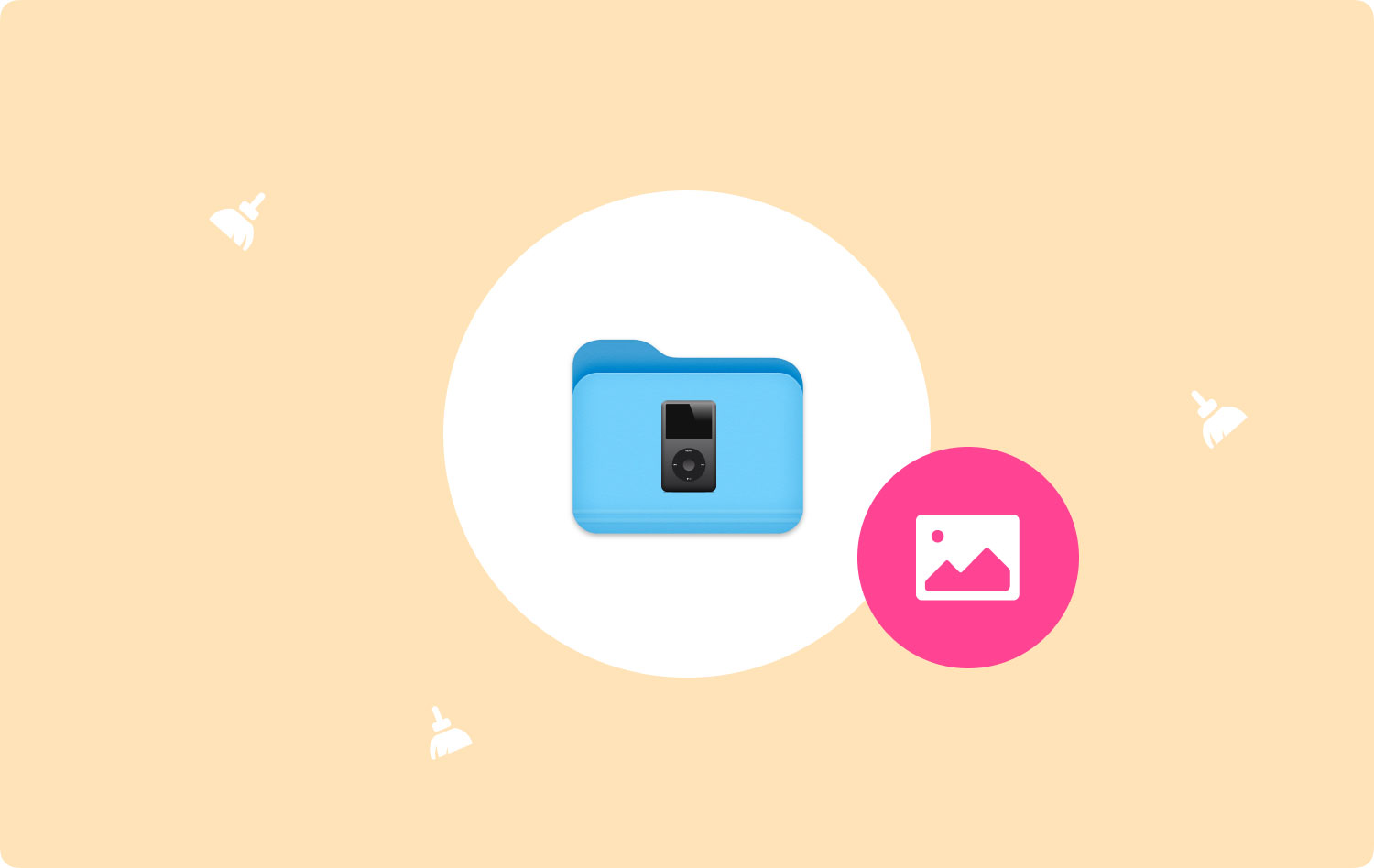
Parte 2: gli utenti possono eliminare la cartella della cache delle foto dell'iPod in modo sicuro?
È sicuro eliminare la suddetta cartella della cache dal tuo dispositivo? Inoltre, dove puoi vedere la suddetta cartella della cache nelle tue directory?
In realtà, la posizione di detta cartella cache dipenderà dalle preferenze che hai per sincronizzare il tuo dispositivo. Inoltre, è SICURO eliminare la cartella per la cache del tuo iPod Photo e non danneggerà il tuo computer o il funzionamento interno del tuo dispositivo mobile. Quando sincronizzi le tue immagini in un secondo momento, la suddetta cartella della cache verrà ricreata automaticamente.
La cartella della cache rende le cose più veloci per i tuoi dispositivi. Tuttavia, ci sono momenti in cui la dimensione di questa cartella è troppo grande da occupare troppo spazio all'interno del tuo sistema. Maggiore è il risoluzione e la qualità delle immagini, maggiore sarà la cartella della cache. C'è una correlazione diretta tra i due perché è usato per memorizzare copie di dette immagini.
La domanda è: perché gli utenti devono ripulire la cartella della cache delle foto dell'iPod? La risposta è semplice. A volte, a causa di molteplici utilizzi della cache, la dimensione diventa troppo grande e occupa molto spazio all'interno del sistema. In quanto tale, può portare a un dispositivo lento che funziona male. Quando si cancella la cartella della cache, si ottiene più spazio di archiviazione sul dispositivo. Pertanto, il tuo dispositivo avrà la possibilità di utilizzare queste risorse gratuite per altre attività.
Parte #3: Cancellare automaticamente le cartelle della cache con TechyCub Mac Cleaner
Più che un semplice strumento di pulizia per Mac, TechyCub Mac Cleaner è versatile. Puoi usarlo per velocizzare e ottimizzare il tuo Mac. Aggiungi subito più spazio libero al tuo Mac.
Mac Cleaner
Scansiona rapidamente il tuo Mac e pulisci facilmente i file spazzatura.
Controlla lo stato principale del Mac, inclusi l'utilizzo del disco, lo stato della CPU, l'uso della memoria, ecc.
Accelera il tuo Mac con semplici clic.
Scarica gratis
TechyCub Mac Cleaner è dotato di un sacco di funzioni utili. File duplicati, cestino di iTunes, file grandi e obsoleti, cache di foto, cestino della posta e detriti di sistema possono essere facilmente rimossi da un Mac con questo strumento. Offre un metodo conveniente per controllare la quantità di spazio su disco sul tuo Mac e migliorare la quantità di spazio di archiviazione gratuito.
La sua edizione gratuita ti consente di accedere a tutte le sue funzionalità essenziali. Dovresti essere consapevole, tuttavia, che una prova gratuita ha diverse limitazioni. Ad esempio, puoi scansionare e gestire solo 500 MB di dati sul tuo Mac.
Inoltre, l'applicazione include una serie di pratici programmi che puoi utilizzare per ripulire il tuo computer macOS e renderlo più veloce e meno congestionato. L'opzione migliore per chi cerca un metodo rapido per ottimizzare i propri Mac è TechyCub Pulitore Mac.
TechyCub Mac Cleaner, un'applicazione di ottimizzazione per Mac creata per assicurarti di avere abbastanza spazio di archiviazione, è la migliore soluzione che puoi utilizzare velocizza il tuo Mac. Puoi usarlo per trovare e rimuovere file indesiderati dal tuo computer con solo pochi clic del mouse.
Ecco come utilizzare lo strumento per ripulire il file Cartella della cache delle foto dell'iPod sul tuo sistema:
- Dopo aver scaricato il programma di installazione dal sito Web online del prodotto, utilizzare questo pacchetto per installare il software sul dispositivo Mac.
- Dopo aver installato il programma, basta avviarlo TechyCub Mac Cleaner sul tuo computer.
- Nel pannello di sinistra, puoi scoprire una serie di moduli che possono essere utilizzati per ottimizzare e ripulire le prestazioni del tuo computer macOS. Sceglieremo Junk Cleaner per raggiungere il nostro scopo.
- Quindi, premere il tasto SCAN pulsante. Con l'aiuto del programma, puoi individuare e rimuovere tutti i file di sistema non necessari.
- Seleziona i file spazzatura indesiderati che desideri eliminare. Puoi anche cliccare Seleziona tutto per selezionare tutte le informazioni inutili dall'elenco visualizzato.
- Quindi fare clic su PULIZIA pulsante.
- Attendere fino a quando l'applicazione mostra il messaggio "Pulizia completata" per confermare che il processo di pulizia del sistema macOS è terminato.

Alcuni dei vantaggi dello strumento includono quanto segue:
- Il tuo Mac viene scansionato a fondo, inclusi iTunes, backup, bidoni della spazzatura, vecchie cartelle e allegati di posta.
- Visualizza i file inutilizzati e indesiderati sul dispositivo.
- Rimuovendo i file inutilizzati dal tuo dispositivo Mac, aiuta ad accelerarlo.
- Migliora la funzionalità dei dispositivi Mac.
- C'è un'opzione con un clic. Ciò implica che puoi scansionare e pulire a fondo il tuo gadget con un solo clic.
- Offre una prova senza rischi. I primi 500 MB di TechyCub L'uso di Mac Cleaner è fornito gratuitamente. Ora puoi goderti i vantaggi del dispositivo senza doverli pagare con il tuo portafoglio.
Parte #4: Eliminazione manuale della cartella della cache delle foto dell'iPod
Puoi anche eliminare manualmente la cartella della cache delle foto dell'iPod sul tuo dispositivo. Tuttavia, questo metodo non è consigliato perché potresti eliminare importanti file di sistema cruciali per il funzionamento del tuo dispositivo. Tuttavia, è necessario seguire i passaggi seguenti:
Passaggio n. 1: visita la tua libreria per iPhoto
La prima cosa che dovresti fare è aprire una finestra del Finder all'interno del tuo computer. Successivamente, visita la Libreria iPhoto. In genere, questa cartella è una sottocartella situata all'interno della cartella Immagini principale.
Passaggio n. 2: mostra il contenuto della confezione
Il prossimo passo è CTRL + CLIC sulla libreria iPhoto del tuo computer. Successivamente, seleziona l'opzione che dice "Mostra Contenuto della confezione".
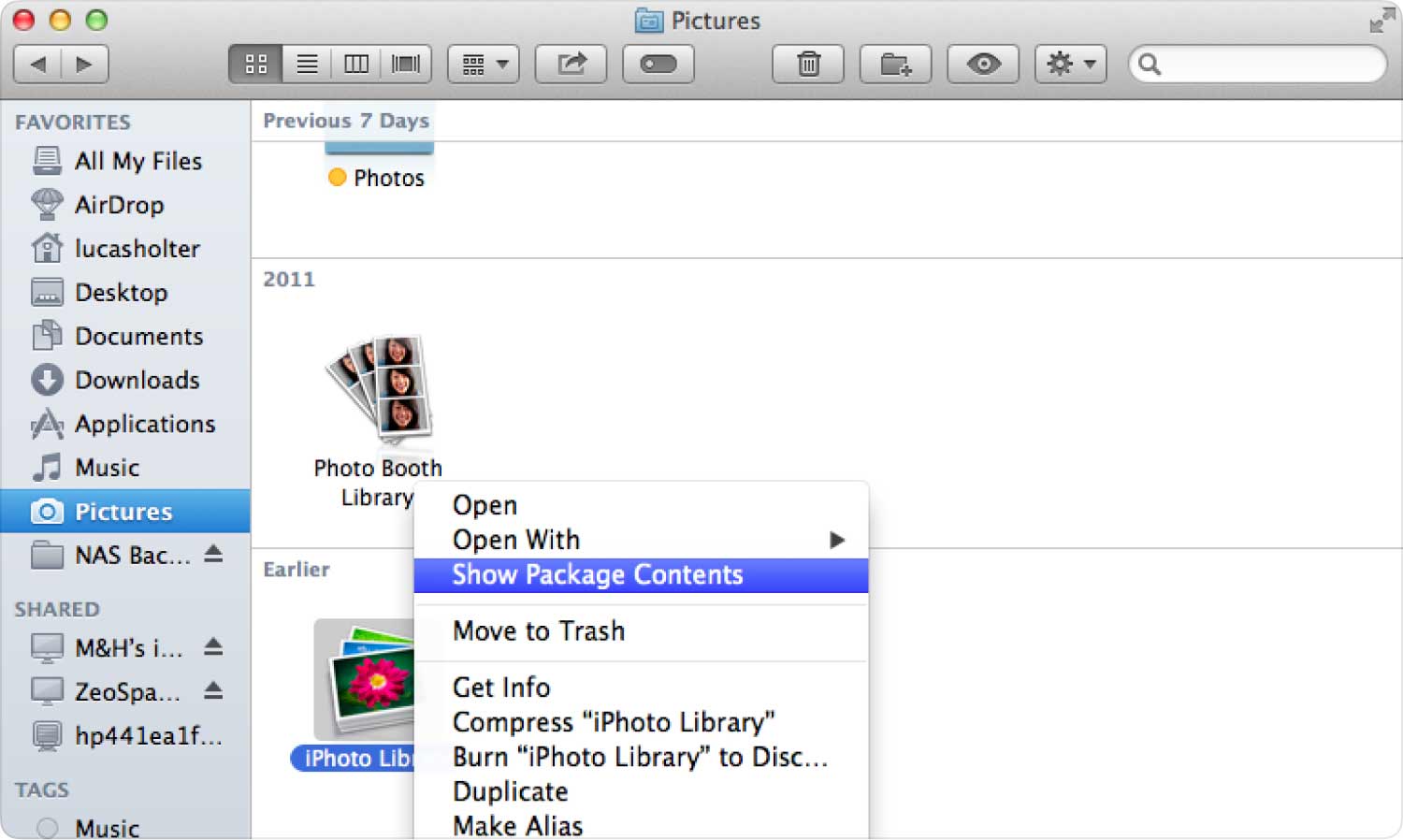
Passaggio 3: trascina la cartella della cache verso il cestino
L'unica cosa che dovresti fare è trascinare la cartella denominata "Cache delle foto dell'iPod” nel Cestino del tuo computer. Qualsiasi altra cosa all'interno di quella cartella non deve essere toccata, spostata o eliminata. Questo perché questi possono essere importanti per il funzionamento del tuo sistema informatico.
Fatto ciò, il passaggio successivo è svuotare il Cestino all'interno del computer. Per farlo, vai al Dock e trova l'icona del Cestino. CTRL + CLIC sull'icona per il Cestino e quindi scegli l'opzione che dice Vuota il Cestino.
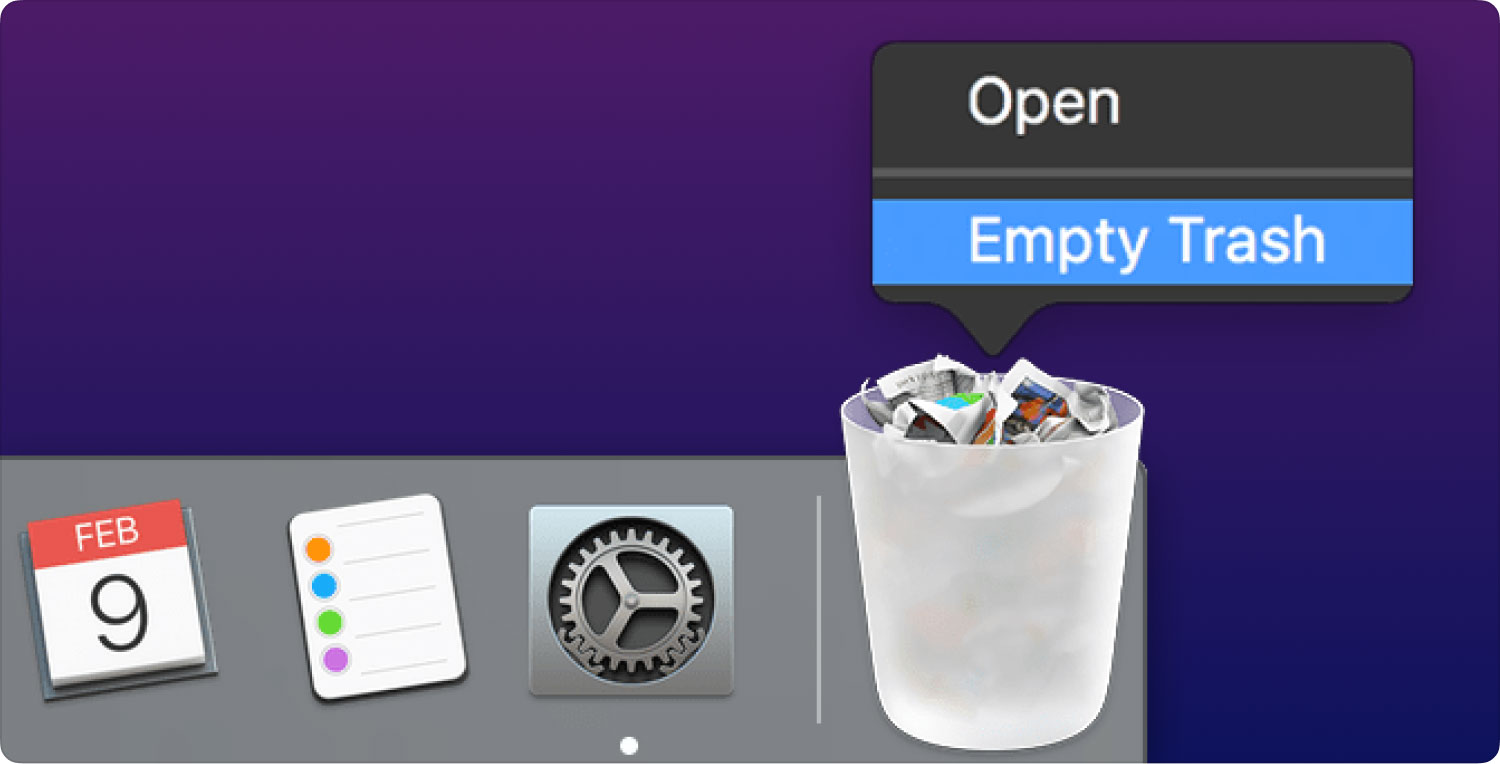
Persone anche leggere Come cancellare la cache su Chrome su Mac Una guida completa su come cancellare la cache di Photoshop
Conclusione
Le immagini attualmente importate sull'iPod vengono conservate in iPod Photo Cache. Ciò accelererà la procedura di trasmissione del file. Si evitano così i processi di riconversione per velocizzare il tutto. A volte può essere così grande da occupare più spazio dei file stessi.
Pertanto, per liberare spazio sul tuo smartphone, dovresti cancellare queste cache. Ciò è dovuto al fatto che avere una maggiore capacità rende il gadget più veloce e offre prestazioni migliori.
Ora che sei a conoscenza della posizione di detto Cartella della cache delle foto dell'iPod, puoi eliminarlo manualmente o utilizzare un programma per farlo. Non è consigliabile scegliere l'opzione uno perché si rischia di danneggiare il dispositivo rimuovendo altre directory o dati essenziali per il suo funzionamento. Dovresti utilizzare TechyCub Mac Cleaner, un'utilità, in alternativa. Con questa opzione, puoi eliminare tutte le tue cache di foto senza danneggiare o interrompere il funzionamento del tuo smartphone. Provalo subito gratuitamente!
